最近在工控机上做了项目,涉及到地磅接入、打印机接入、海康威视摄像头接入等功能;
摸索下来其实硬件接入都是比较简单的事,一般1-2天就可以完成一个单独模块开发了 。
不过也遇到一些比较麻烦的事,比如买的3288板工控机,刷的固件是6.0.1,这个固件因为芯片厂家系统无法支持rs232 1800以下波特率读取,而我接到的需求需要支持工厂的1200波特率 ,那么就导致我必须要修改工控机系统,刷机到支持该波特率的系统。
刷机倒也不难,有官方的文档和工具如下图:
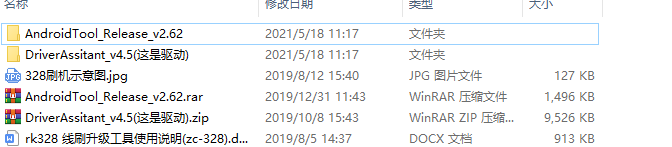
这里主要对一些步骤和错误做下笔记。
-
刷机步骤:(需要准备驱动、刷机工具、固件镜像、一条双头USB线)
1.如果之前没有安装过设备驱动,则需要以下操作提示:
打开Release_DriverAssitant文件夹,运行DriverInstall.exe,如下图:

2.点击驱动安装,电脑系统会自动安装驱动:

3.大约2-3分钟左右就可以驱动安装完成,点确认, 这样,就完成了USB设备的驱动安装 -
刷入固件
1.打开AndroidTool_Release_v2.3文件夹, 运行AndroidTool.exe,如下图

-
靠近网口的usb接口为升级接口,按住UBOOT按钮不放,将主板的OTG-USB口通过USB线连接到PC USB端口,然后主板12V电源输入通电,。相应的按钮位置如图所示:

-
如果主板进入升级模式,如下图所示,图中的下方会提示”发现一个MASKROM/LOADER设备”,发现有提示”发现一个LOADER设备”就可以松开按键,不需再按了,如果是显示其他的提示说明主板还没有进入升级模式,需重新按上一个方法步骤操作
-
进入升级模式后操作如下:选择固件升级选项,然后点击固件按钮,导入固件升级包:

-
点击升级,主板开始升级,如下图所示:

-
升级提示到100%,说明升级成功了,重新断电启动就可以进入开机模式了。

-
屏幕参数
问题1:刷完机之后,发现无法正常启动。
原因:系统屏幕初始分辨率不对,需要通过usb单独刷入屏幕分辨率。
解决方案:将rk3288的屏幕配置文件(附件内3288.cfg可以查看)的屏幕参数设置成自己原来屏幕参数,复制u盘内,插入u盘再重启即可自动设置:
screen_x_res = 1366;
screen_y_res = 768问题2:刷完屏幕分辨率之后,屏幕出现花屏或者色彩不对应。
原因:系统屏幕初始信号分配方式不对。
解决方案:修改信号分配方式:screen_lvds_format =3;(这个值区间是0-5,自行修改测试),再刷如屏幕设置(参考问题1步骤)即可。问题3:6.0.1屏幕出现噪点
原因:这个真不知到。。我把屏幕设置内的屏幕类型,分配方式等都修改测试也不行,最后找厂家技术人员,也没找到解决方案,最后我选择刷入7.1,看着舒服一些。 -
系统对比
我们测试了6.0和7.1的系统固件, 目前测试6.0的固件相对稳定流畅 , 7.1的固件运行非常不稳定,有时候开机就开始卡顿 , 有时候又特别流畅,完全是看心情。。。。
至于更多系统 ,以及系统底层修改, 还在摸索中,初始目标是希望在6.0固件下修改镜像bug让它能支持低波特率,也在找其他镜像,目前来看 ,举步维艰,任重而道远啊。。。。



